<<前 [TOP] 次>>
Railsを利用する場合には、データ格納するためのデータベースをインストールしなければなりません。
RailsのデフォルトデータベースがSQLiteで、SQLite用の組み込みドライバが付属していますので、SQLiteを使用する場合は面倒な追加作業はいりません。
今回は SQLite3.22をインストールします。
SQLiteのトップページに移動します。
SQLite Home Page

「Download」をクリックします。
今回はWindows64ビットマシンにインストールします。
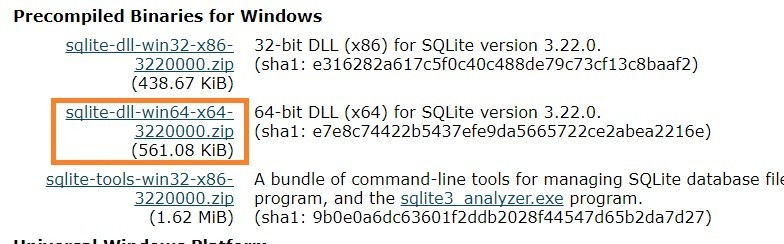
「sqlite-dll-win64-x64-3220000.zip」というリンクをクリックします。
ZIPファイルがダウンロードされますので、ダウンロードが終わったらファイルを展開して下さい。
展開フォルダの中には「sqlite3.def」と「sqlite3.dll」の2つのファイルがあります。

この展開フォルダ「sqlite-dll-win64-x64-3220000」をフォルダごとCドライブにコピーして下さい。
次にコマンドプロンプトでSQLコマンドを実行するために「sqlite3.exe」ファイルもダウンロードします。
64ビット用のものが見当たらないので、32ビット用の「sqlite-tools-win32-x86-3220000.zip」をダウンロードします。
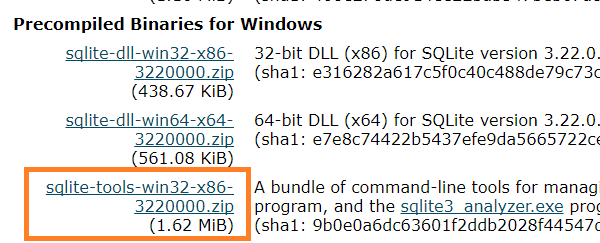
再びZIPファイルがダウンロードされますので、ダウンロードが終わったらファイルを展開して下さい。
展開フォルダの中には「sqlite3.exe」と2つのファイルがあります。
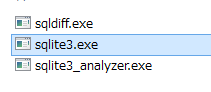
この3つのファイルを先程Cドライブにコピーした「sqlite-dll-win64-x64-3220000」フォルダの中にコピーします。
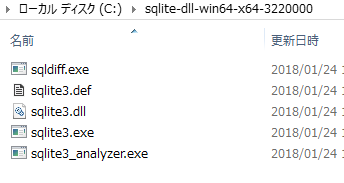
ではこのフォルダのアドレス「C:\sqlite-dll-win64-x64-3220000」にPathを通しましょう。
コントロールパネルで「システム」に移動し、「システムの詳細設定」をクリックします。
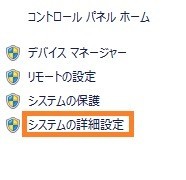
下にある「環境変数」のボタンをクリックします。

システム環境変数の「Path」をクリックして「編集」をクリックします。
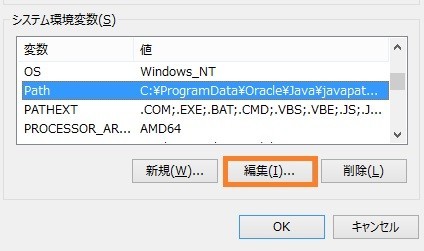
その末尾にセミコロン「;」でつなげて「C:\sqlite-dll-win64-x64-3220000」を追加します。
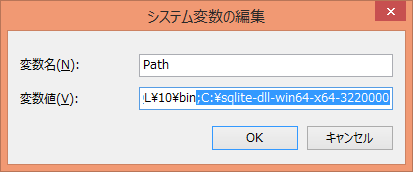
追加したら「OK」をクリックして下さい。
これで「C:\sqlite-dll-win64-x64-3220000」にパスが通りましたので、SQLiteが動くか確認してみます。
コマンドプロンプトを開いて「sqlite3 -version」や「sqlite3 -help」と入力します。

バージョンやコマンド一覧などが出れば準備OKです。
↓↓クリックして頂けると励みになります。